windows电脑查看windows版本的方法 在哪看电脑系统是win几
更新时间:2023-11-16 11:29:28作者:zheng
我们可以在windows电脑中查看电脑的windows版本,并下载对应版本的应用程序,今天小编就给大家带来windows电脑查看windows版本的方法,如果你刚好遇到这个问题,跟着小编一起来操作吧。
具体方法:
1.我们先点击桌面左下方的Windows图标。或者直接按Windows键。
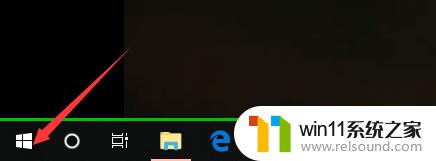
2.然后,我们在如下Windows磁铁界面点击设置图标,进入电脑设置。
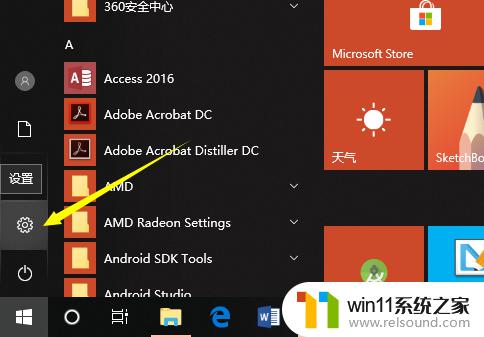
3.在电脑设置界面,点击第一个设置,也就是系统设置。
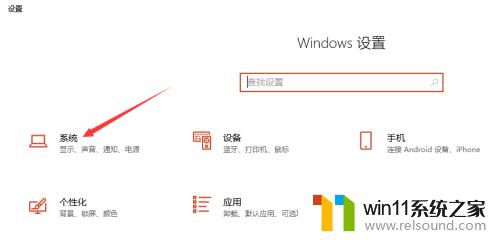
4.然后,在系统设置界面左侧选择栏,我们先点击最后面的一个选项,也就是关于。
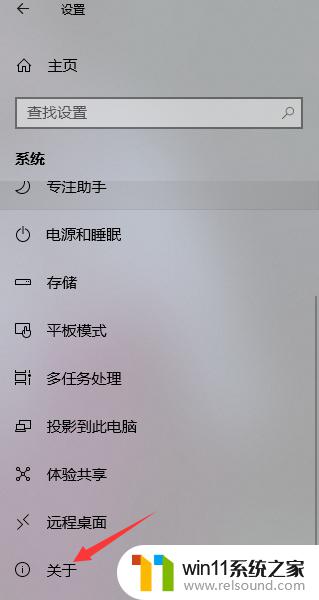
5.这样,在如下界面。我们就可以看到当前的Windows版本了,就可以知道是Windows几了。
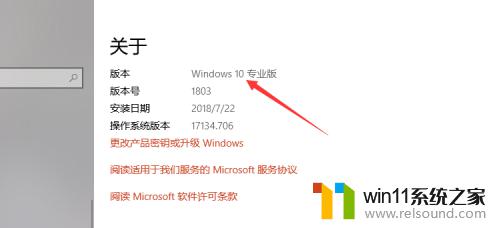
6.其实,我们可以通过电脑系统的一些图标以及一些特征来判断Windows系统。如下。
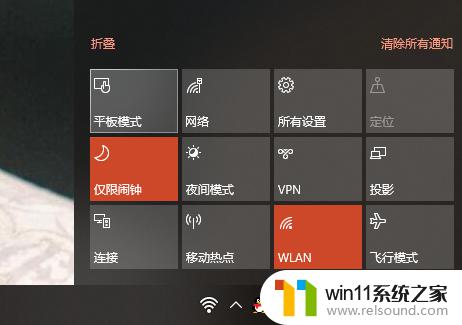
以上就是windows电脑查看windows版本的方法的全部内容,有出现这种现象的小伙伴不妨根据小编的方法来解决吧,希望能够对大家有所帮助。
windows电脑查看windows版本的方法 在哪看电脑系统是win几相关教程
- 苹果电脑windows系统怎么删除 苹果系统如何删除windows系统
- airpodspro连windows电脑的方法 airpods pro如何连接电脑
- 电脑转到设置以激活windows如何去掉 电脑右下角激活windows转到设置的去掉方法
- windows的壁纸在哪个文件夹 windows桌面背景在哪个文件夹
- windows运行怎么打开 电脑运行在哪里打开
- 电脑开机一直准备配置windows怎么办 电脑一直在准备配置windows如何解决
- 微信电脑版文件怎么在电脑上打开
- 电脑配置windows update 一直不动怎么办 电脑配置windows update一直没反应如何解决
- 电脑老是更新怎么办
- 如何创建我的电脑快捷方式
- 怎么把一段文字变成声音
- 电脑备忘录软件怎么下载到桌面
- 任务栏卡了,不能点了
- error no boot disk has been detected
- 怎样把手机投屏到电脑上
- 电脑上谷歌浏览器无法访问此网站
电脑教程推荐